电脑系统win7下载重装方法
- 分类:Win7 教程 回答于: 2023年02月16日 09:10:20
如何下载重装电脑系统win7?有网友一直使用win7系统,但是最近由于系统出现故障需要进行重新安装,但是自己又不知道该怎么操作,下面小编就将电脑系统win7下载重装方法分享给大家。
工具/原料:
系统版本:win7旗舰版
品牌型号:戴尔成就5880
软件版本:小白一键重装系统v2990
方法/步骤:
方法一:一键重装系统win7
1、首先下载小白软件,打开后,选择要安装的系统版本,点击下一步。
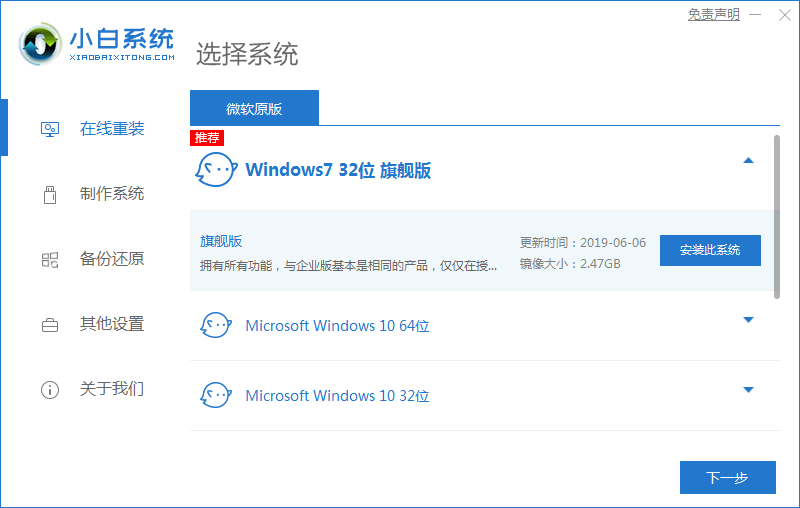
2、勾选好要同时安装的其他软件。

3、等待软件下载安装系统的各项资源。
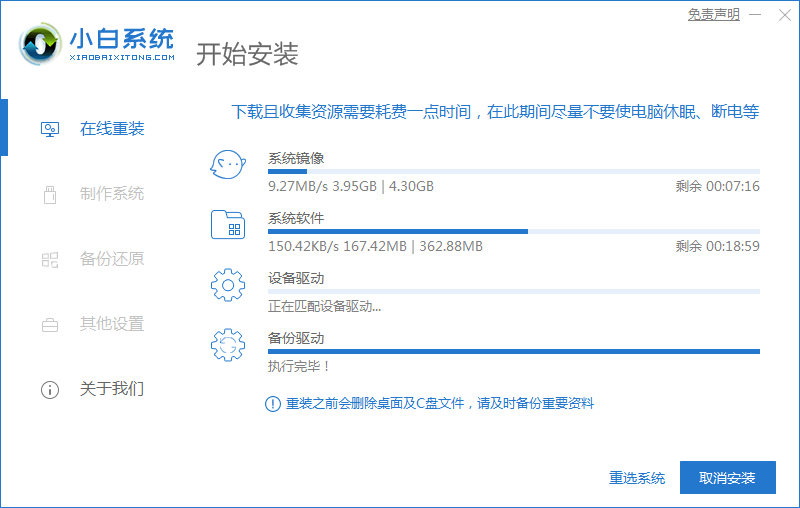
4、待系统安装环境部署完成后点击立即重启。

5、进入启动管理器界面,选择第二项回车。

6、等待系统自动安装。

7、进入引导修复工具界面后,在C盘前打勾,点击确定。

8、弹出提示会写PE菜单时,点击确定。

9、提示系统安装完成后点击立即重启。
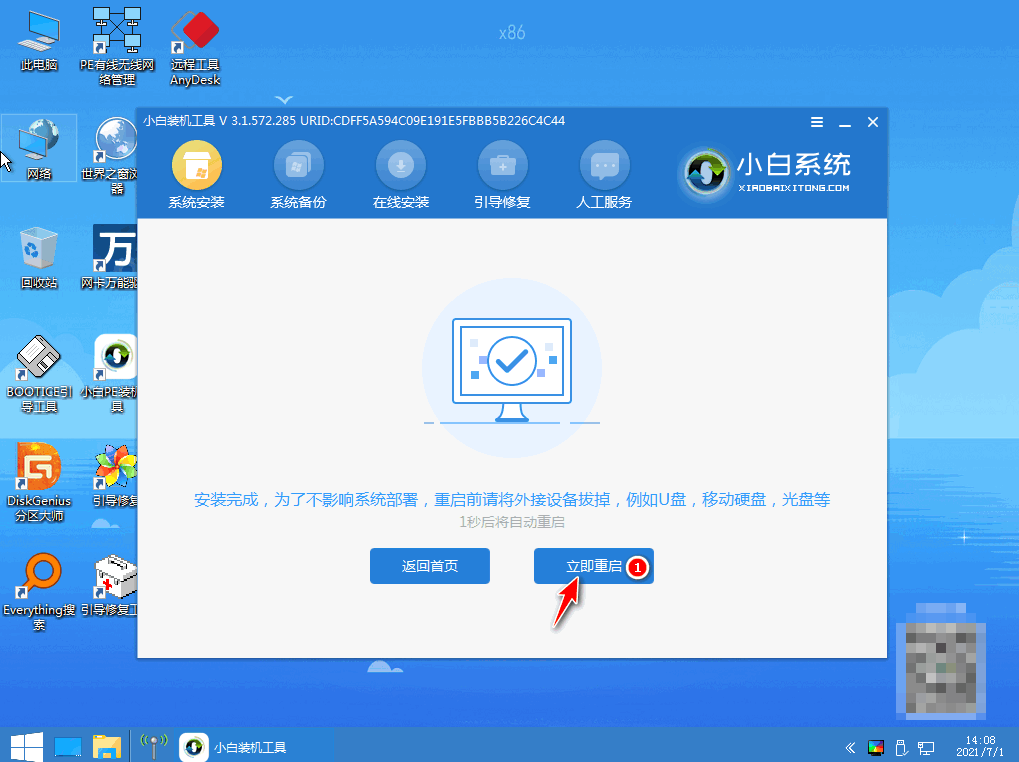
10、再次进入启动管理器,选择windows7,回车。

11、进入系统桌面,完成。

方法二:u盘重装系统win7
1、首先下载安装小白软件,打开后将u盘插入电脑,选择u盘,点击开始制作。
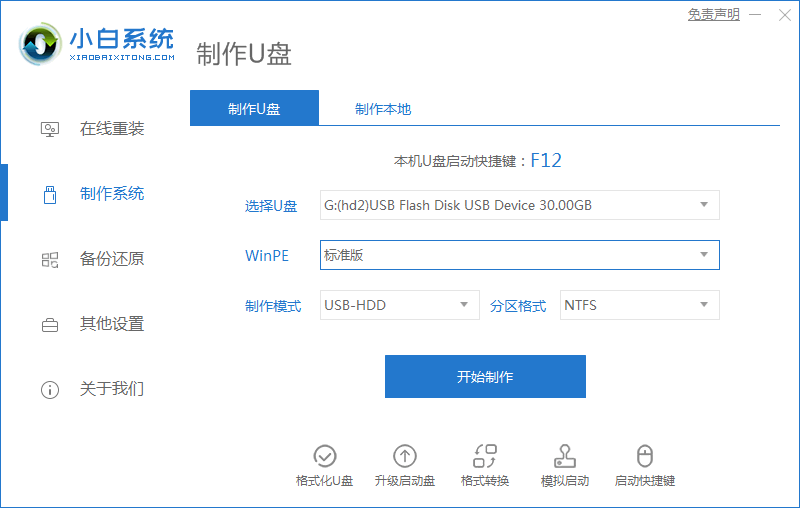
2、选择好要安装的系统,点击开始制作。
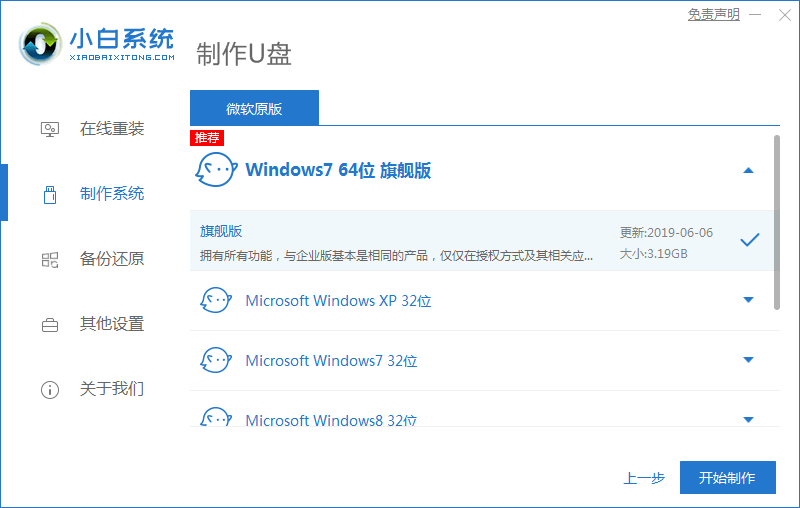
3、提示是否备份好u盘内的有用资料,确认备份好后点击确定。
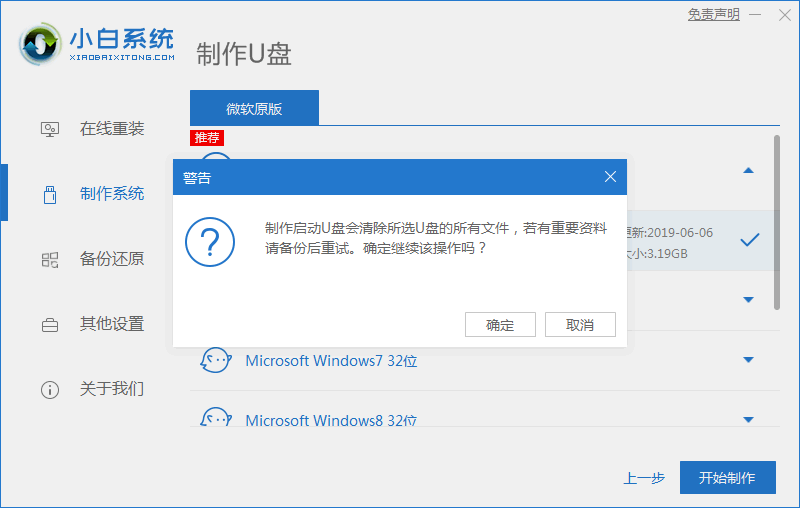
4、等待下载安装系统所需要的各种资源。
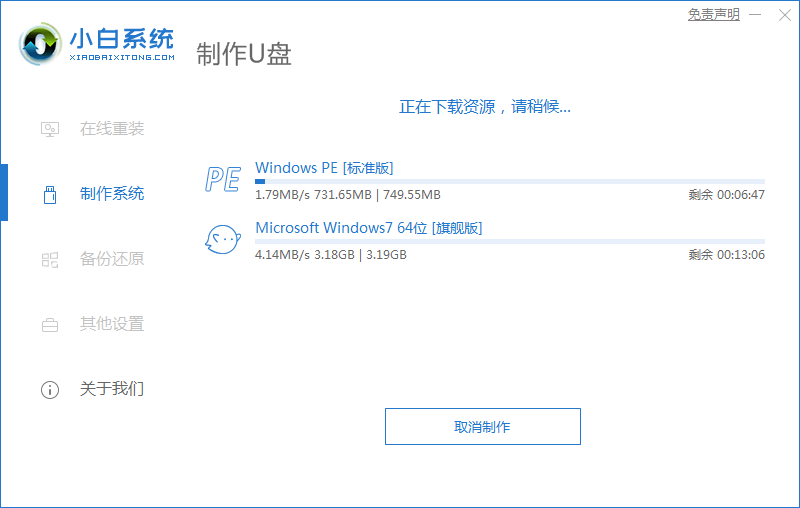
5、提示u盘启动盘制作完成后,点击返回,并记住开机热键。

6、将u盘插入要安装系统的电脑,开机按启动热键进入系统,选择usb项回车。
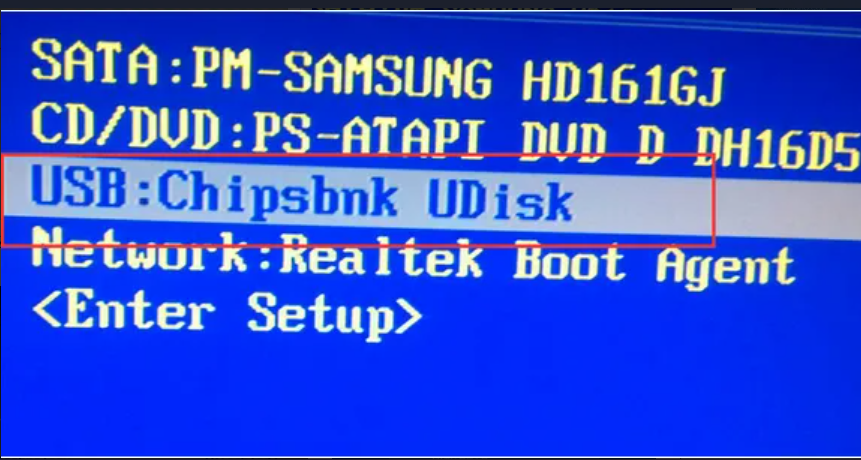
7、等待系统自动安装。

8、弹出引导修复工具界面,直接点击确定。
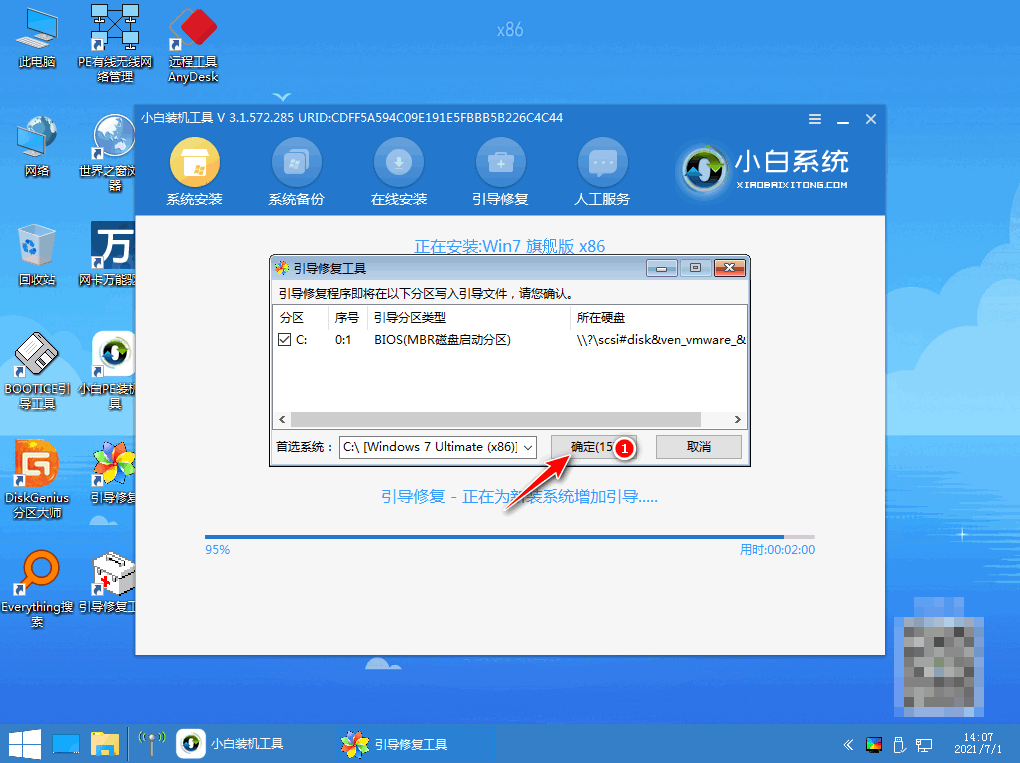
9、确认进行PE引导菜单回写,点击确定。

10、提示安装完成后点击立即重启。
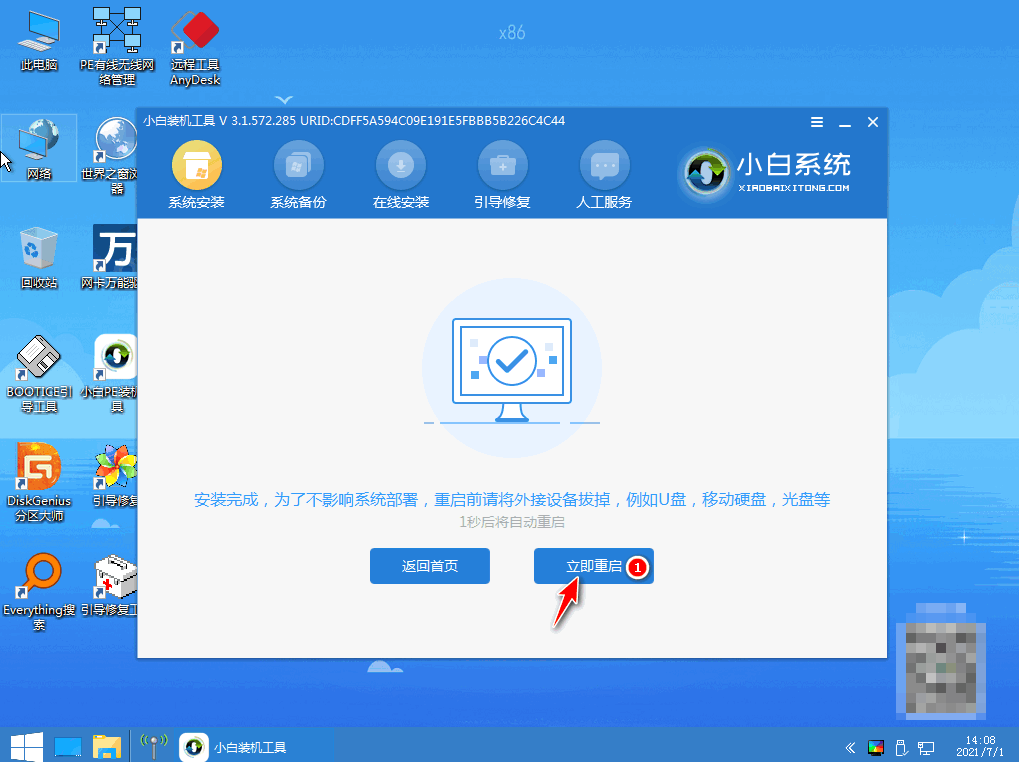
11、重启后进入win7pe系统,选择windows7,回车。

12、进入系统桌面,完成。
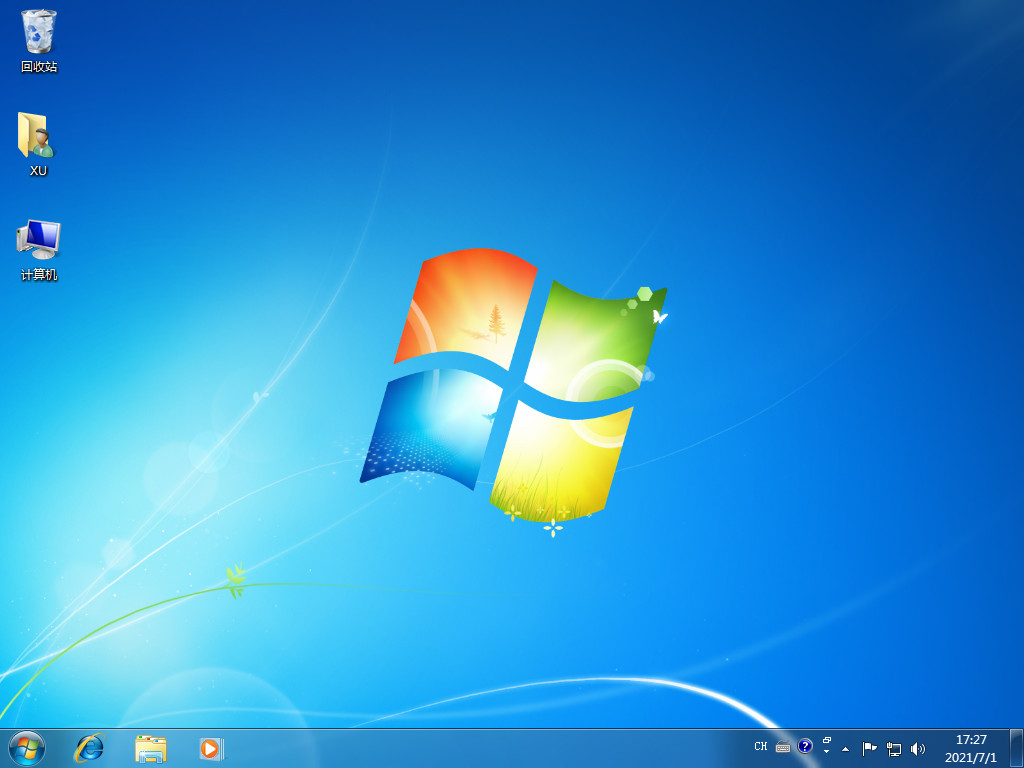
方法三:自定义还原系统win7
1、下载安装小白软件打开后点击备份还原,在点击自定义还原选项卡。

2、选择install.wim系统,点击下一步。
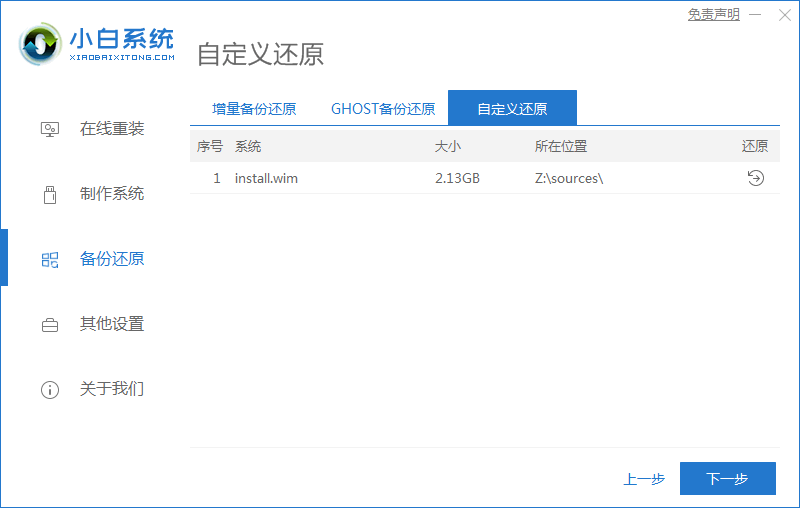
3、选择要安装的系统版本,点击开始安装。
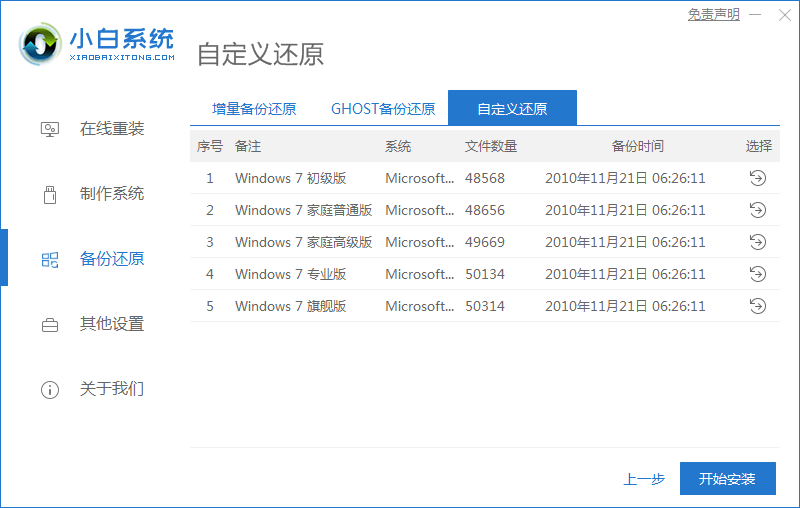
4、进入环境部署,提示环境部署完毕后点击立即重启。

5、进入启动管理器界面,选择第二项回车。

6、等待系统格式化分区自动安装。

7、在引导修复工具界面点击确定。

8、引导修复,确定回写PE菜单。

9、提示系统安装完成后点击立即重启。

10、进入系统桌面,安装完成。
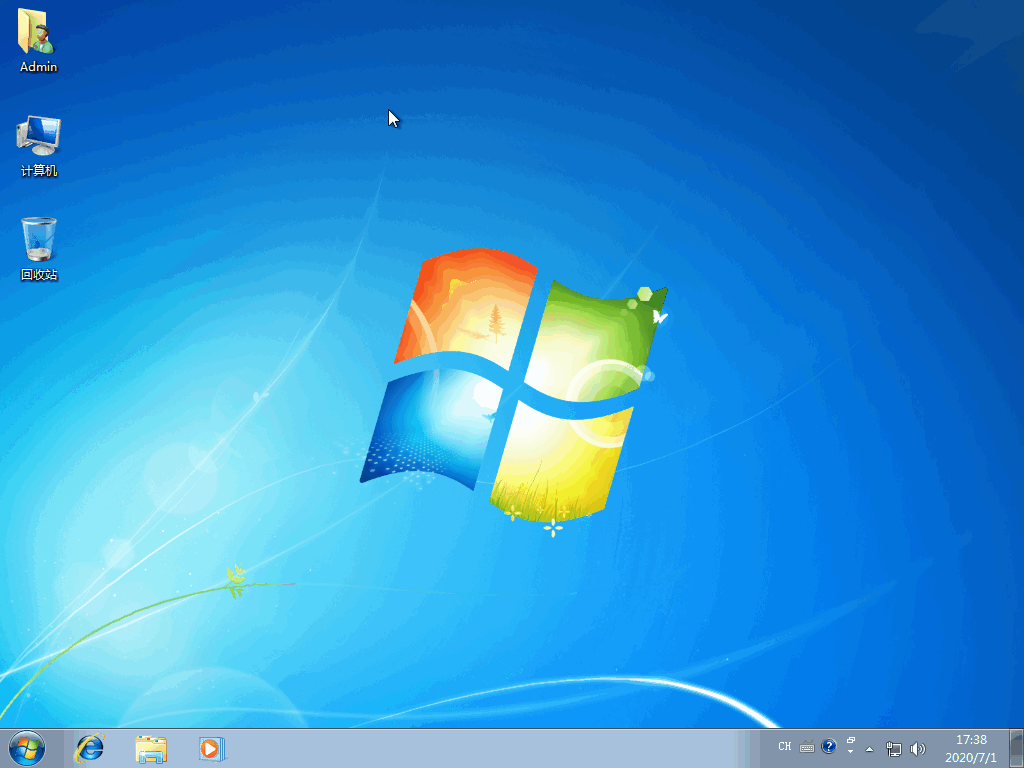
总结:
1、一键重装win7系统
2、u盘重装win7系统
3、自定义还原win7系统
 有用
70
有用
70


 小白系统
小白系统


 1000
1000 1000
1000 1000
1000 1000
1000 1000
1000 1000
1000 1000
1000 1000
1000 1000
1000 1000
1000猜您喜欢
- 联想专用系W7旗舰版系统下载..2017/06/27
- windows7密钥怎么激活2022/12/11
- win7纯净版系统下载2024/02/21
- 应用程序初始化失败,小编教你怎么解决..2018/06/28
- 联想win7系统重装图文教程2017/07/13
- win7电脑开不了机怎么重装系统..2022/08/05
相关推荐
- win7重装系统连不上网常见原因及解决..2021/01/04
- 小编详解win7镜像怎么重装系统..2018/11/26
- tenda无线网卡驱动,小编教你怎么将台..2017/11/16
- 如何在Win7开机界面创建新用户..2024/01/25
- win7升级win10系统的步骤教程..2022/07/08
- 电脑如何重装系统win7驱动器怎么修复..2022/12/28




















 关注微信公众号
关注微信公众号





